كيفية فورمات نظام Win10
في العصر الرقمي الذي نعيشه اليوم، أصبحت أجهزة الكمبيوتر أداة لا غنى عنها في حياتنا اليومية وعملنا. ومع ذلك، مع مرور الوقت، قد يصبح النظام بطيئًا أو يواجه مشكلات مختلفة. في هذه المرحلة، قد تكون تهيئة النظام وإعادة تثبيت Windows 10 حلاً فعالاً. ستقدم هذه المقالة بالتفصيل كيفية تهيئة نظام Win10، وتوفير الموضوعات الساخنة والمحتوى الساخن في الأيام العشرة الماضية لمساعدتك على فهم اتجاهات التكنولوجيا الحالية بشكل أفضل.
1. المواضيع والمحتوى الساخن في الأيام العشرة الماضية
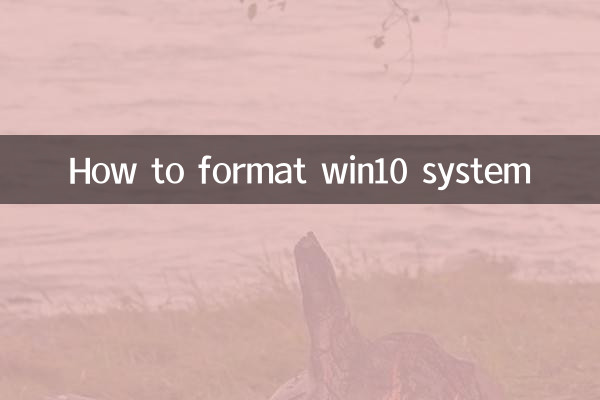
فيما يلي التقنيات والموضوعات الساخنة التي تمت مناقشتها بشكل ساخن على الإنترنت في الأيام العشرة الماضية للرجوع إليها:
| مواضيع ساخنة | مؤشر الحرارة | المحتوى الرئيسي |
|---|---|---|
| تحديثات ويندوز 11 | ★★★★★ | أصدرت Microsoft آخر تحديث لنظام التشغيل Windows 11، والذي يعمل على إصلاح العديد من الأخطاء وتحسين الأداء. |
| تطبيق تكنولوجيا الذكاء الاصطناعي | ★★★★☆ | أثار تطبيق الذكاء الاصطناعي في المجالات الطبية والمالية وغيرها من المجالات نقاشًا واسع النطاق. |
| تقلبات العملة المشفرة | ★★★☆☆ | تقلبت أسعار البيتكوين بشكل حاد وكانت معنويات السوق متوترة. |
| تعميم شبكة 5G | ★★★☆☆ | زادت تغطية شبكة 5G العالمية وتحسنت تجربة المستخدم. |
2. خطوات تنسيق نظام Win10
يمكن تقسيم تهيئة نظام Win10 وإعادة تثبيت نظام التشغيل إلى الخطوات التالية:
1. قم بعمل نسخة احتياطية من البيانات المهمة
قبل التنسيق، تأكد من عمل نسخة احتياطية لجميع الملفات والبيانات المهمة. يمكنك استخدام محرك أقراص ثابت خارجي أو محرك أقراص USB محمول أو خدمة تخزين سحابية للنسخ الاحتياطي.
2. قم بإنشاء وسائط تثبيت Windows 10
تحتاج إلى إعداد محرك أقراص USB محمول بسعة 8 جيجابايت على الأقل وتنزيل أداة إنشاء وسائط Windows 10 من موقع Microsoft الرسمي لإنشاء قرص تمهيد.
3. أدخل إعدادات BIOS
أعد تشغيل الكمبيوتر، وادخل إلى واجهة إعداد BIOS (اضغط عادةً على المفتاح F2 أو F12 أو Del)، واضبط تسلسل بدء التشغيل للتمهيد من محرك أقراص USB المحمول.
4. ابدأ بتثبيت نظام التشغيل Windows 10
أدخل قرص بدء التشغيل المجهز، واتبع المطالبات التي تظهر على الشاشة لتحديد إعدادات إدخال اللغة والوقت ولوحة المفاتيح، ثم انقر فوق "التثبيت الآن".
5. قم بتهيئة القرص الصلب
في واجهة تحديد نوع التثبيت، حدد "مخصص: تثبيت Windows فقط (متقدم)"، ثم حدد القسم الذي يحتاج إلى التنسيق، وانقر فوق الزر "تنسيق".
6. أكمل التثبيت
بعد اكتمال التنسيق، حدد المساحة غير المخصصة، وانقر فوق "جديد" لإنشاء قسم جديد، ثم اتبع المطالبات لإكمال تثبيت نظام التشغيل Windows 10.
3. الأسئلة المتداولة
فيما يلي المشاكل والحلول الشائعة التي قد يواجهها المستخدمون عند تهيئة أنظمة Win10:
| سؤال | حل |
|---|---|
| لا يمكن الدخول إلى BIOS | تحقق من زر BIOS المطابق للعلامة التجارية للكمبيوتر، وحاول عدة مرات أو راجع دليل اللوحة الأم. |
| لم يتم التعرف على وسائط التثبيت | أعد إنشاء قرص التمهيد أو استبدل قرص USB. |
| فشل التنسيق | تحقق من عدم وجود تلف في القرص الصلب أو حاول تهيئته باستخدام أدوات إدارة القرص. |
4. ملخص
يمكن أن تؤدي تهيئة نظام Win10 وإعادة تثبيت نظام التشغيل إلى حل مشكلة بطء تشغيل النظام أو تعطله بشكل فعال. يمكنك القيام بذلك بسهولة من خلال الخطوات التفصيلية والأسئلة الشائعة الواردة في هذه المقالة. وفي الوقت نفسه، يمكن أن يساعدك فهم موضوعات التكنولوجيا الساخنة الحديثة أيضًا على فهم اتجاهات تطوير التكنولوجيا بشكل أفضل.
إذا واجهت أي مشاكل أثناء التشغيل، فمن المستحسن الرجوع إلى وثائق Microsoft الرسمية أو طلب الدعم الفني الاحترافي.
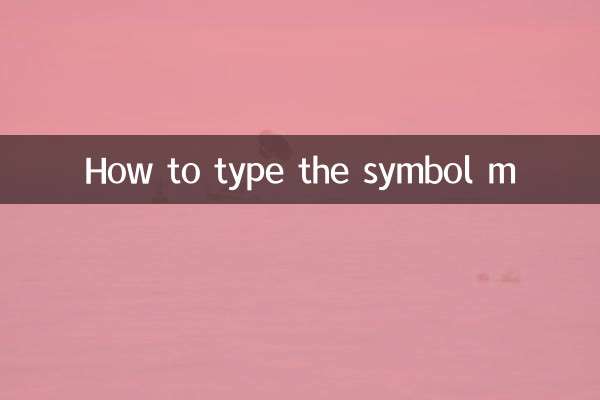
تحقق من التفاصيل

تحقق من التفاصيل